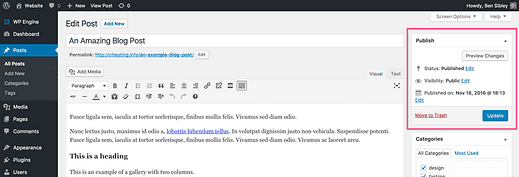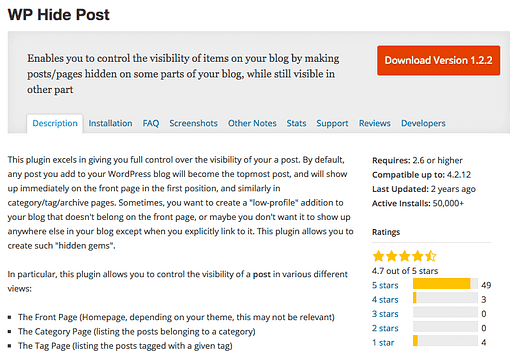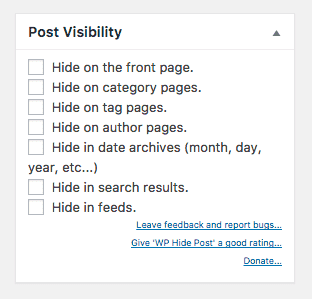Kuinka peruuttaa WordPress-sivujen ja -julkaisujen julkaisu
Haluatko poistaa sivun tai viestin sivustostasi?
On viisi tapaa piilottaa tai peruuttaa julkaisusi ja sivusi. Näillä eri lähestymistavoilla voit hallita tarkasti, kuka näkee sisältösi.
Sivun tai viestin julkaisun peruuttaminen kokonaan
Tämä yksinkertainen menetelmä piilottaa viestin kaikilta paitsi sinulta.
Kirjaudu ensin WordPress-hallintapaneeliisi. Siirry julkaisuun, jonka julkaisun haluat peruuttaa, ja etsi oikealta puolelta Julkaise-sisällönkuvauskenttä.
Jos viesti/sivu on julkaistu, tila on "Julkaistu". Viestin julkaisun peruuttaminen:
- Napsauta sinistä Muokkaa-linkkiä
- Valitse Luonnoksen tila
- Napsauta OK-painiketta
- Päivitä viesti
Viestiä ei enää näytetä blogissa tai millään arkistosivulla.
Jos vierailet viestin URL-osoitteessa ollessasi kirjautuneena sisään järjestelmänvalvojana, näet sen silti. Kukaan muu ei kuitenkaan näe sitä, vaikka olisi kirjautunut sivustollesi. Vain järjestelmänvalvoja (ja viestin kirjoittaja) näkee edelleen viestin URL-osoitteessaan.
Ammattilaisen vinkki: Voit käyttää Viestit-valikon joukkotoimintoja tehdäksesi useista viesteistä luonnoksia kerralla.
Kuinka poistaa postaus blogista
Tämä menetelmä poistaa viestin blogistasi ja antaa kenen tahansa, jolla on suora URL-osoite, käydä siinä.
Jos haluat pitää julkaisun julkaistuna, mutta poistaa sen blogista, voit käyttää WP Hide Post -laajennusta.
Tämä WordPress-laajennus antaa sinulle uuden metalaatikon, jolla voit hallita, missä yksittäiset viestit näkyvät sivustollasi.
Myös sivuille on lisätty samanlainen asetusryhmä.
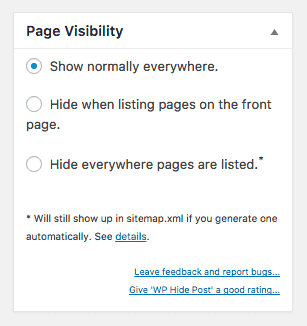
Tämä menetelmä poistaa sivun valikosta ja antaa kenen tahansa, jolla on suora URL-osoite, käydä sivulla.
Jos asetat sivun Luonnos-tilan, kukaan muu kuin sinä voi vierailla sillä. Voit kuitenkin haluta poistaa kaikki linkit siihen ja pitää sen näkyvissä suoria käyntejä varten.
WordPress luo automaattisesti valikon ja lisää siihen jokaisen sivun. Voit kuitenkin luoda mukautetun valikon ja hallita tarkalleen, mitkä sivut ovat luettelossa.
Tämä opetusohjelma valikkojen luomisesta ja muokkaamisesta näyttää, kuinka se tehdään.
Viestin/sivun piilottaminen uloskirjautuneilta vierailijoilta
Tämä menetelmä piilottaa viestin/sivun kokonaan kaikilta, jotka eivät ole kirjautuneita sisään.
Voit merkitä minkä tahansa viestin/sivun "yksityiseksi", joten vain sivustosi jäsenet voivat nähdä sen. Viestin asettaminen yksityiseksi poistaa sen blogista ja näyttää 404-virheen URL-osoitteessa, jos kirjautumaton vierailija näkee sen.
Sivun asettaminen yksityiseksi:
- Napsauta Näkyvyys-kohdan vieressä olevaa Muokkaa-linkkiä
- Valitse Yksityinen
- Napsauta OK-painiketta
- Päivitä sivu
Ammattilaisen vinkki: On myös tapa jakaa julkaisemattomia luonnoksia, joten vain ihmiset, joilla on erityinen linkki, voivat nähdä sen.
Kuinka suojata viesti/sivu salasanalla
Tämä menetelmä pitää viestin näkyvissä blogissa, mutta vaatii kaikkien vierailijoiden antamaan salasanan nähdäkseen sen (myös kirjautuneena jäsenenä).
Minkä tahansa viestin tai sivun salasanasuojaus on helppoa. Voit käyttää tätä salasanasuojausta koskevaa nopeaa opetusohjelmaa sivustossasi nyt.
Luo luonnos peruuttamatta julkaisua
Lopuksi, jos sinun on vain muokattava sivua, jotta voit julkaista sen uudelleen, katso tämä opetusohjelma:
Kuinka julkaista WordPress-julkaisu uudelleen hakukoneoptimointia ja liikennettä varten
Opit luomaan ja muokkaamaan uuden luonnoksen olemassa olevasta sivusta, joten kukaan ei näe muutoksiasi ennen kuin julkaiset uuden luonnoksen vanhalla sivulla.
Sivujen julkaisun peruuttaminen ja piilottaminen
Pystyitkö antamaan sivullesi oikean näkyvyyden?
Viisi yllä olevaa menetelmää mahdollistaa suuren hallinnan siihen, kuka näkee viestisi ja sivusi, mutta WordPressillä on aina toinen ratkaisu.
Onko sinulla jokin muu tapa piilottaa viestisi? Olenko jättänyt huomioimatta menetelmän sisällön julkaisun peruuttamiseksi? Lähetä kommentti alle.